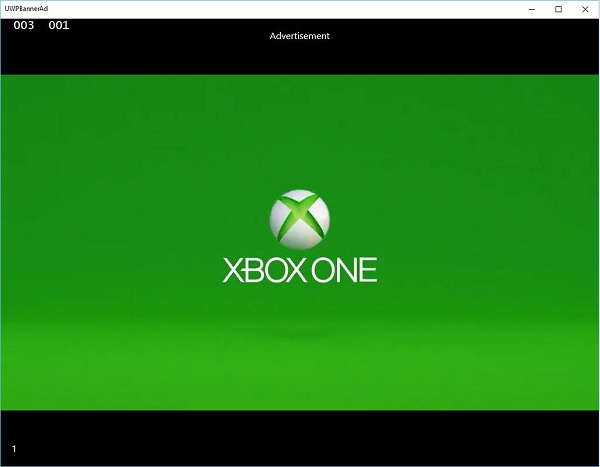विंडोज 10 डेवलपमेंट - स्टोर
डेवलपर्स के लिए विंडोज स्टोर का लाभ यह है कि आप अपना एप्लिकेशन बेच सकते हैं। आप हर डिवाइस परिवार के लिए अपना एकल आवेदन जमा कर सकते हैं।
विंडोज 10 स्टोर वह जगह है जहां एप्लिकेशन सबमिट किए जाते हैं, ताकि उपयोगकर्ता आपके एप्लिकेशन को ढूंढ सके।
विंडोज 8 में, स्टोर केवल एप्लिकेशन तक ही सीमित था और Microsoft कई स्टोर यानी Xbox Music Store, Xbox Game Store आदि प्रदान करता है।
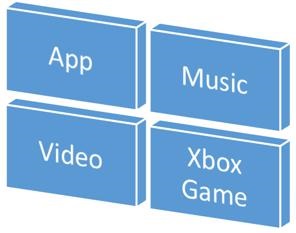
विंडोज 8 में, ये सभी अलग-अलग स्टोर थे लेकिन विंडोज 10 में इसे विंडोज स्टोर कहा जाता है। यह एक तरह से डिज़ाइन किया गया है, जहाँ उपयोगकर्ता सभी विंडोज़ डिवाइसों के लिए एक ही स्थान पर ऐप्स, गेम्स, गाने, मूवी, सॉफ्टवेयर और सेवाओं की पूरी श्रृंखला पा सकते हैं।

मुद्रीकरण
मुद्रीकरण का अर्थ है अपने ऐप को डेस्कटॉप, मोबाइल, टैबलेट और अन्य उपकरणों पर बेचना। विभिन्न तरीके हैं जो आप कुछ पैसे कमाने के लिए विंडोज स्टोर पर अपने एप्लिकेशन और सेवाएं बेच सकते हैं।
आप निम्न विधियों में से किसी का चयन कर सकते हैं -
सबसे आसान तरीका है कि आप अपने ऐप को सशुल्क डाउनलोड विकल्पों के साथ स्टोर पर जमा करें।
ट्रेल्स विकल्प, जहां उपयोगकर्ता सीमित कार्यक्षमता के साथ खरीदने से पहले आपके आवेदन की कोशिश कर सकते हैं।
Microsoft विज्ञापन के साथ अपने ऐप्स में विज्ञापन जोड़ें।
Microsoft विज्ञापन
जब आप अपने आवेदन में विज्ञापन जोड़ते हैं और एक उपयोगकर्ता उस विशेष विज्ञापन पर क्लिक करता है, तो विज्ञापनदाता आपको पैसे देगा। Microsoft Advertising, डेवलपर्स को Microsoft Advertising Network से विज्ञापन प्राप्त करने की अनुमति देता है।
यूनिवर्सल विंडोज ऐप्स के लिए Microsoft विज्ञापन एसडीके विज़ुअल स्टूडियो 2015 द्वारा स्थापित पुस्तकालयों में शामिल है।
आप इसे visualstudiogallery से भी इंस्टॉल कर सकते हैं
अब, आप अपने ऐप्स में वीडियो और बैनर विज्ञापनों को आसानी से एकीकृत कर सकते हैं।
XAML में एक सरल उदाहरण पर एक नज़र डालते हैं, अपने उपयोग में एक बैनर विज्ञापन जोड़ने के लिए AdControl।
नाम के साथ एक नया यूनिवर्सल विंडोज खाली ऐप प्रोजेक्ट बनाएं UWPBannerAd।
में Solution Explorer, ठीक पर क्लिक करें References
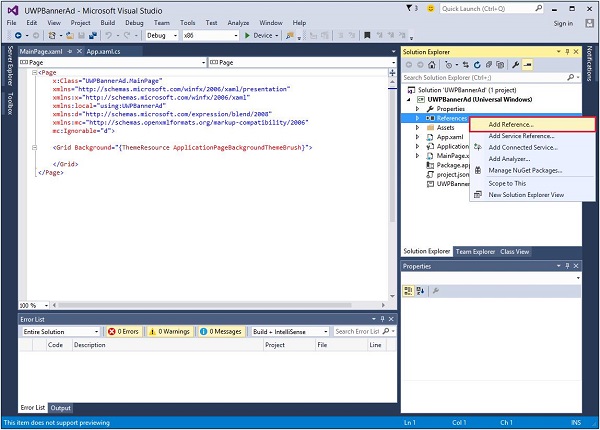
चुनते हैं Add References, जो खुल जाएगा Reference Manager संवाद।
बाएँ फलक से, का चयन करें Extensions यूनिवर्सल विंडोज विकल्प के तहत और की जाँच करें Microsoft Advertising SDK for XAML।
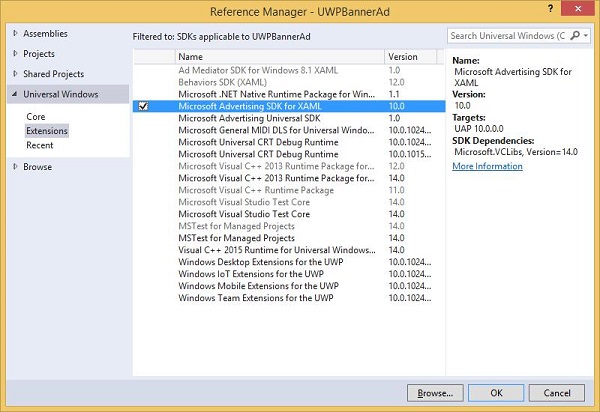
क्लिक OK जारी रखने के लिए।
नीचे दिया गया XAML कोड है जिसमें AdControl कुछ गुणों के साथ जोड़ा जाता है।
<Page
x:Class = "UWPBannerAd.MainPage"
xmlns = "http://schemas.microsoft.com/winfx/2006/xaml/presentation"
xmlns:x = "http://schemas.microsoft.com/winfx/2006/xaml"
xmlns:local = "using:UWPBannerAd"
xmlns:d = "http://schemas.microsoft.com/expression/blend/2008"
xmlns:mc = "http://schemas.openxmlformats.org/markup-compatibility/2006"
xmlns:UI = "using:Microsoft.Advertising.WinRT.UI"
mc:Ignorable = "d">
<Grid Background = "{ThemeResource ApplicationPageBackgroundThemeBrush}">
<StackPanel HorizontalAlignment = "Center">
<UI:AdControl ApplicationId = "d25517cb-12d4-4699-8bdc-52040c712cab"
AdUnitId = "10043121" HorizontalAlignment = "Left" Height = "580"
VerticalAlignment = "Top" Width = "800"/>
</StackPanel>
</Grid>
</Page>जब उपरोक्त कोड स्थानीय मशीन पर संकलित और निष्पादित किया जाता है, तो आप उस पर एमएसएन बैनर के साथ निम्न विंडो देखेंगे। जब आप इस बैनर पर क्लिक करते हैं, तो यह एमएसएन साइट खोल देगा।

आप एक भी जोड़ सकते हैं video bannerआपके आवेदन में आइए एक और उदाहरण पर विचार करें जिसमें जबShow ad बटन पर क्लिक किया जाता है, यह Xbox One का वीडियो विज्ञापन चलाएगा।
नीचे दिया गया XAML कोड है जिसमें हम प्रदर्शित करते हैं कि कैसे कुछ गुणों और घटनाओं के साथ एक बटन जोड़ा जाता है।
<Page
x:Class = "UWPBannerAd.MainPage"
xmlns = "http://schemas.microsoft.com/winfx/2006/xaml/presentation"
xmlns:x = "http://schemas.microsoft.com/winfx/2006/xaml"
xmlns:local = "using:UWPBannerAd"
xmlns:d = "http://schemas.microsoft.com/expression/blend/2008"
xmlns:mc = "http://schemas.openxmlformats.org/markup-compatibility/2006"
xmlns:UI = "using:Microsoft.Advertising.WinRT.UI"
mc:Ignorable = "d">
<Grid Background = "{ThemeResource ApplicationPageBackgroundThemeBrush}">
<StackPanel HorizontalAlignment = "Center">
<Button x:Name = "showAd" Content = "Show Ad" HorizontalAlignment = "Left"
Margin = "138,296,0,0" VerticalAlignment = "Top" FontSize = "48"
Click = "showAd_Click"/>
</StackPanel>
</Grid>
</Page>नीचे दिए गए C # में क्लिक इवेंट कार्यान्वयन है।
using Microsoft.Advertising.WinRT.UI;
using Windows.UI.Xaml;
using Windows.UI.Xaml.Controls;
// The Blank Page item template is documented at
http://go.microsoft.com/fwlink/?LinkId=402352&clcid=0x409
namespace UWPBannerAd {
/// <summary>
/// An empty page that can be used on its own or navigated to within a Frame.
/// </summary>
public sealed partial class MainPage : Page {
InterstitialAd videoAd = new InterstitialAd();
public MainPage() {
this.InitializeComponent();
}
private void showAd_Click(object sender, RoutedEventArgs e) {
var MyAppId = "d25517cb-12d4-4699-8bdc-52040c712cab";
var MyAdUnitId = "11388823";
videoAd.AdReady += videoAd_AdReady;
videoAd.RequestAd(AdType.Video, MyAppId, MyAdUnitId);
}
void videoAd_AdReady(object sender, object e){
if ((InterstitialAdState.Ready) == (videoAd.State)) {
videoAd.Show();
}
}
}
}जब उपरोक्त कोड को स्थानीय मशीन पर संकलित और निष्पादित किया जाता है, तो आपको निम्न विंडो दिखाई देगी, जिसमें ए Show Ad बटन।
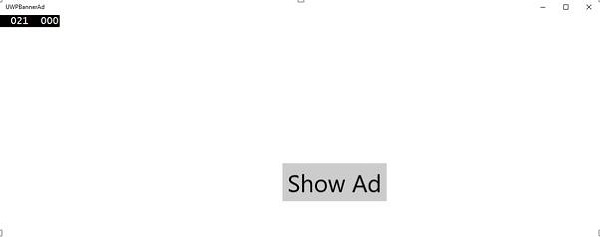
अब, जब आप पर क्लिक करते हैं Show Ad बटन, यह आपके ऐप पर वीडियो चलाएगा।